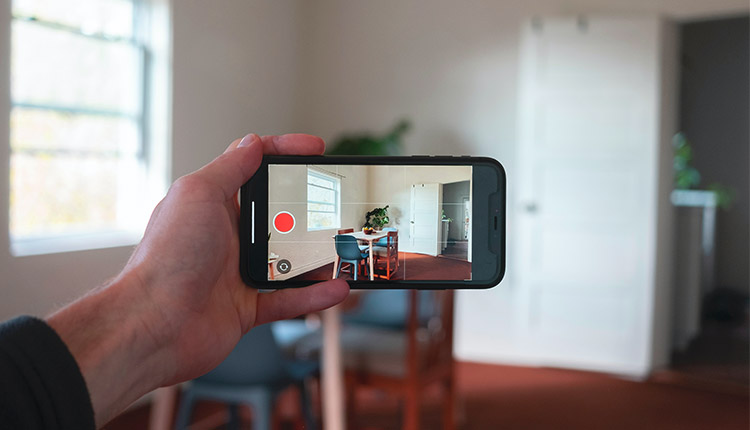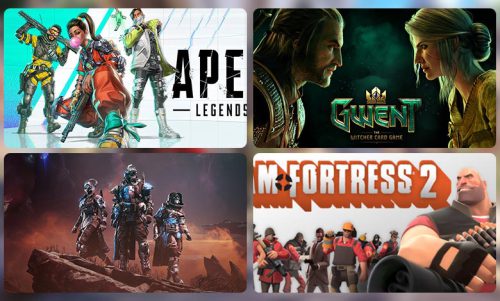بسیاری از ما دیگر نیازی به دوربین های اضافی نداریم زیرا دوربین های گوشی های ما بسیار بهبود یافته اند. و دوربین های آیفون نیز از این قاعده مستثنی نیستند. در هر صورت، علی رغم آنچه منتقدان می گویند، آنها تا حد زیادی پیشرفت کرده اند.
متأسفانه، بسیاری از ما هنوز از دوربین های آیفون خود نهایت استفاده را نمی کنیم. فیلمبرداری را در نظر بگیرید؛ فرمت های مختلف فیلمبرداری برای دوربین های آیفون موجود است. با این حال، بخش قابل توجهی از کاربران قادر به تغییر وضوح و نرخ فریم پیش فرض نیستند. خوشبختانه تغییر آن ساده است. در برخی از مدلها، میتوانید آن را مستقیماً از برنامه دوربین یا برنامه تنظیمات تغییر دهید. با این حال، اجازه دهید ابتدا به رزولوشن های مختلف قبل از ایجاد این تغییر نگاه کنیم.
فرمت های ویدیویی در دسترس در آیفون ها
بسته به مدل آیفون شما، ممکن است در فرمت های ویدئویی که پشتیبانی می شوند تفاوت وجود داشته باشد. اما اکثر این فرمت ها را می توان در آیفون های چند سال اخیر یافت.
- 720p HD at 30 fps
- 1080p HD at 30 fps
- 1080p HD at 60 fps
- 4K at 24 fps
- 4K at 30 fps
- 4K at 60 fps
پیش فرض دوربین های آیفون 1080p HD با سرعت 30 فریم بر ثانیه است. اما کارآمدترین و هدف ما برای این راهنما 4K با سرعت 60 فریم در ثانیه است. با 4K با سرعت 60 فریم در ثانیه، ویدیوهایی را دریافت می کنید که بالاترین وضوح را دارند و بسیار روان هستند.
با کاهش نرخ فریم در خود 4K، یعنی به ترتیب 30 و 24 فریم در ثانیه، نرمی ویدیو کاهش می یابد. 24 فریم در ثانیه معمولاً برای فیلمبرداری ویدیوهایی که ظاهر سینمایی دارند استفاده می شود. همچنین برای چشم انسان طبیعی ترین به نظر می رسد. 30 فریم در ثانیه کمی سریعتر از 24 فریم در ثانیه است. تفاوت عمده برای افراد معمولی به فضای ذخیره سازی خلاصه می شود.
یک دقیقه فیلمبرداری با کیفیت 4K با سرعت 60 فریم بر ثانیه در آیفون حدودا 440 مگابایت است، در حالی که این فیلم تنها 190 مگابایت برای 30 فریم در ثانیه و 150 مگابایت برای 24 فریم در ثانیه از فضای ذخیره سازی حجم اشغال می کند.
حجم فضایی که اشغال می شود با کاهش وضوح، مانند 4K به 1080p یا 720p، بیشتر کاهش می یابد. برای یک دقیقه فیلمبرداری HD 1080p با سرعت 30 فریم در ثانیه، حدود 100 مگابایت با سرعت 60 فریم در ثانیه و 60 مگابایت با سرعت 30 فریم در ثانیه، اما تنها 45 مگابایت در 720p HD طول می کشد.
قبل از تغییر فرمت، این را در نظر داشته باشید که بهترین فرمت برای اکثر کاربران 1080p با سرعت 30 یا 60 فریم در ثانیه خواهد بود. با این حال، ضبط با کیفیت 4K با سرعت 60 فریم بر ثانیه بهترین گزینه برای کاربرانی است که به فضای ذخیره سازی اهمیتی نمی دهند و بهترین ویدیوها را می خواهند. در ادامه آموزش فیلم برداری با کیفیت 4k با 60 فریم بر ثانیه را قدم به قدم یاد خواهیم گرفت. اگر نگران حجم ذخیره سازی هستید، میتوانید فیلم و عکس های خود را در iCloud Photos ذخیره سازی کنید تا در صورت نیاز با دیگر دستگاه های خود نیز همگام سازی کنید.
تغییر فریم و رزولوشن
اگر از iPhone XS، XR و نسخههای جدیدتر استفاده می کنید، میتوانید فرمت ویدیو را مستقیماً از برنامه دوربین تغییر دهید.
برنامه دوربین ایفون را باز کنید و حالت دوربین را روی ویدیو (video) قرار دهید.
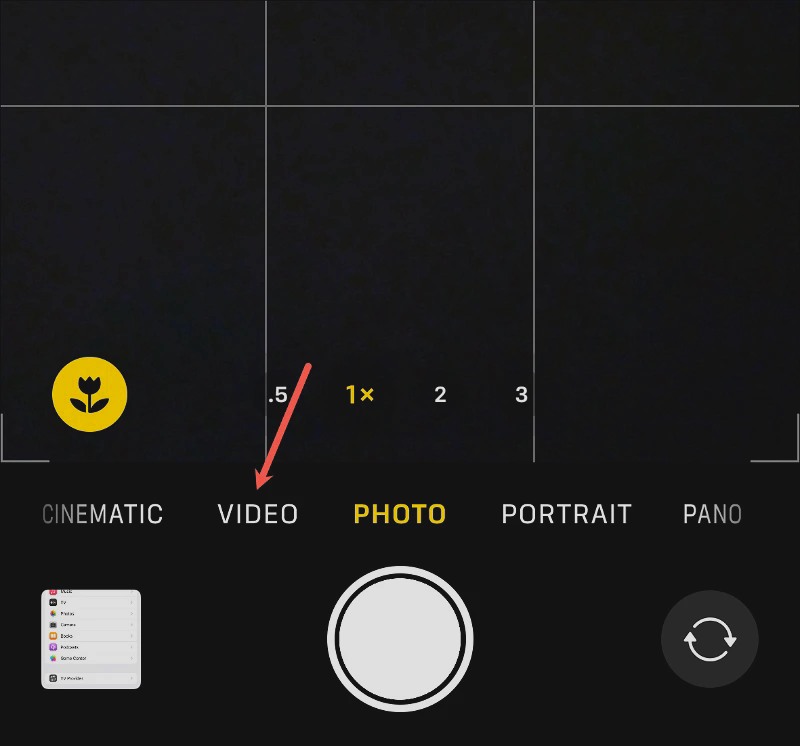
در بالای صفحه سمت راست می توانید فرمت ویدیو را مشاهده و تغییر دهید. روی آن کلیک کنید و رزولوشن را تغییر دهید؛ شما می توانید بین 1080p و 4k تغییر رزولوشن دهید. برای جا به جایی بین 4k 60fps یک بار روی آن کلیک کنید تا 4k نمایش داده شود.

همانند تصویر زیر با لمس کردن فریم که در سمت راست رزولوشن است، می توانید فریم را روی 60fps قرار دهید.
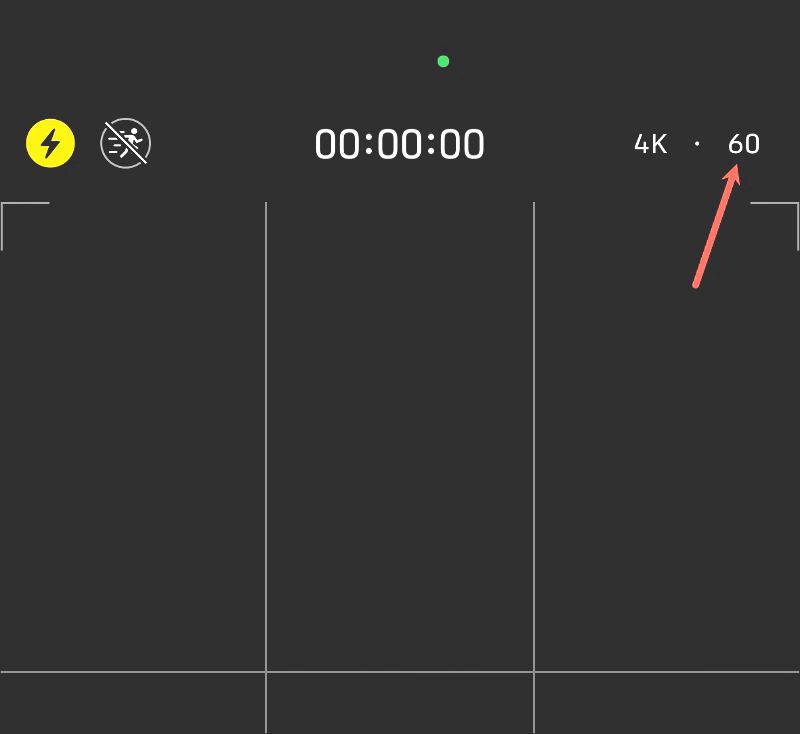
وضوح انتخاب شده بر نرخ فریم موجود تأثیر می گذارد. در HD، فقط می توانید بین 30 و 60 فریم در ثانیه انتخاب کنید، در حالی که وقتی وضوح روی 4K تنظیم شده است، می توانید بین سه مقدار فریم در ثانیه 24، 30 و 60 انتخاب کنید. در دستگاههای پشتیبانیشده، میتوانید قالبهای حالت Slo-Mo و Cinema را نیز تغییر دهید.
این تغییر رزولوشن و فریم برای هر بار استفاده از نیاز است تا دوباره انجام گیرد. اگر میخواهید به صورت پیش فرض تغیر را اعمال کنید باید از طریق برنامه تنظیمات این کار را انجام دهید.
تغییر رزولوشن و فریم از طریق تنظیمات
اگر مدل قدیمیتر به شما اجازه این کار را از برنامه دوربین نمیدهد، یا میخواهید در مدل های جدید نیز تنظیمات پیش فرص را تغییر دهید، برنامه Settings را باز کنید. در مرحله بعد، پس از اسکرول کردن به پایین، «Camera» را انتخاب کنید.
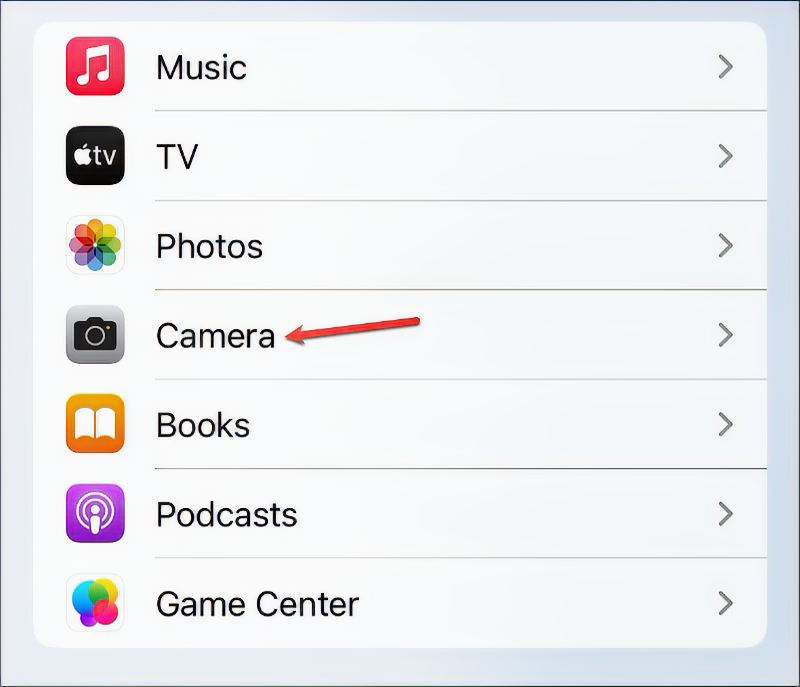
در تنظیمات دوربین Record Video را انتخاب کنید.

فریم و رزولوشن مورد نظرتان را لمس کنید تا انتخاب شود و به عنوان پیش فرض دوربین قرار بگیرد.

اکنون، هر زمان که برنامه دوربین خود را باز کنید، تنظیمات پیشفرض ضبط ویدیو 4k با سرعت 60 فریم در ثانیه خواهد بود.
توجه: اگر با استفاده از QuickTake عکاسی میکنید، یعنی بدون توجه به وضوح یا نرخ فریمی که برای ویدیوها تصمیم میگیرید، یعنی هنگامی که حالت دوربین با فشار طولانی شاتر فیلم بگیرید، کیفیت HD 1080p با سرعت 30 فریم در ثانیه همیشه ضبط می شود.
امیدواریم توانسته باشید با این آموزش، ویدیوهای خود را با کیفیت 4k ریکورد کرده باشید. اگر سوالی داشته باشید، در بخش کامنت ها بپرسید.